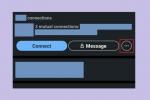Оновлення BIOS може принести різноманітні переваги, починаючи від покращення стабільності, додавання сумісності для нових процесорів і типів пам’яті та навіть покращення продуктивності. Виробники материнських плат часто випускають оновлення BIOS протягом кількох років після випуску материнської плати, тому завжди варто перевірити їхній сайт підтримки, щоб дізнатися, чи доступне нове мікропрограмне забезпечення.
Ось кілька порад, як оновити BIOS, щоб зробити це безпечно.
ПРИМІТКА: Оновлення BIOS – не дуже складне завдання, але досить ризиковане. Якщо процес переривається або з якоїсь причини виходить з ладу, у вас може вийти з ладу материнська плата. Таким чином, рекомендується бути особливо обережним під час оновлення BIOS.
Рекомендовані відео
Помірний
10 хвилин
Windows ПК
Доступ в інтернет
USB накопичувач
Як оновити BIOS
Крок 1: Перед оновленням переконайтеся, що ви встановлюєте нову версію BIOS, порівнявши її з поточною версією. Для цього перейдіть до Пошук Windows або просто відкрийте Пуск Windows
меню, введіть «msinfo» та натисніть Enter, щоб відкрити Інформація про систему. Запишіть версію BIOS, яка має бути прямо під інформацією про процесор. Якщо ви не знаєте точної моделі своєї материнської плати, ви повинні побачити її в списку Модель системи.
Крок 2: Перейдіть на офіційний сайт виробника вашої материнської плати (у нашому випадку це Gigabyte) і знайдіть сторінку підтримки вашої моделі материнської плати. Сторінка підтримки повинна містити a Завантаження розділ, який міститиме різні драйвери, програмне забезпечення та утиліти. Знайдіть розділ BIOS і завантажте останню версію, доступну для вашої материнської плати.

Пов'язані
- Як легально завантажити ISO-файл Windows 10 і встановити з нього Windows 10
- Встановлення важливого оновлення безпеки для пристроїв Apple займає лише кілька хвилин
- Як налаштувати стрічку Facebook, щоб відображати останні публікації
крок 3: Якщо завантажений файл має формат ZIP або RAR, розпакуйте його за допомогою програмного забезпечення для стиснення. Тепер у вас має бути новий файл прошивки BIOS разом із додатковими файлами для його прошивки. Скопіюйте всі файли на USB-накопичувач. Обов’язково скопіюйте їх у кореневий каталог диска.

крок 4: Перезавантажте систему та увійдіть у BIOS. Правильний ключ для входу в BIOS має бути вказаний відразу під час завантаження системи, але він є кілька загальних варіантів, які ви можете спробувати, як от F2 і Видалити. Увійшовши в BIOS, знайдіть інструмент перепрошивки BIOS або UEFI. Деякі материнські плати мають його під Q-Flash. Якщо у вас досить стара материнська плата, знайдіть опцію перепрошивки або оновлення BIOS, оскільки спеціальної утиліти може не бути.
крок 5: Після того, як ви відкриєте утиліту/налаштування прошивки BIOS, рекомендується створити резервну копію наявної мікропрограми BIOS. Це критично, якщо під час перепрошивання нової мікропрограми щось піде не так. Можливість резервного копіювання існуючого BIOS доступна не на всіх материнських платах, але якщо ваш інструмент перепрошивки BIOS/UEFI пропонує цю функцію, виконайте резервне копіювання та збережіть його на USB-накопичувач.
Крок 6: Тепер ми можемо почати процес оновлення, вибравши новий файл мікропрограми BIOS, який ви завантажили та скопіювали на USB-накопичувач. Будьте дуже обережні у виборі правильного файлу. Після початку процесу прошивки дуже важливо переконатися, що ваша система не вимикається ні за яких обставин.

Крок 7: Після завершення процесу перепрошивки перезавантажте комп'ютер. Тепер BIOS вашого ПК має бути оновлено до останньої версії.
Рекомендації редакції
- Як ваш бос може шпигувати за вами за допомогою Slack, Zoom і Teams
- Як друкувати з Chromebook — простий спосіб
- Як покращити охолодження ПК — зробити так, щоб ваш ПК працював холодніше та тихіше
- Як ми тестуємо ноутбуки
- Як зберегти веб-сторінку у форматі PDF
Оновіть свій спосіб життяDigital Trends допомагає читачам стежити за динамічним світом технологій завдяки всім останнім новинам, цікавим оглядам продуктів, проникливим редакційним статтям і унікальним у своєму роді коротким оглядам.